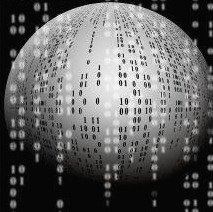perfmon에서 SQL Server 카운트가 보이지 않을때
DB Skill/MSSQL 2021. 7. 6. 22:28
설명
아래 값을 모두 변경하여도 SQL Server 카운트가 보이지 않는 경우 ... SQL Server를 재시작
SQL Server 재시작에도 보이지 않는 경우 OS 재시작
1.레지스트리에서 Disable Performance Counters 값 변경 : 1 -> 0
HKEY_LOCAL_MACHINE\SOFTWARE\Microsoft\Windows NT\CurrentVersion\Perflib\Disable Performance Counters
HKEY_LOCAL_MACHINE\SYSTEM\CurrentControlSet\Services\MSSQLSERVER\Performance\Disable Performance Counters
2. services.msc에 Remote Registry가 시작되었는지 체크
3. unlodctr 와 lodctr 을 이용해서 SQL 관련 카운터를 다시 등록할것
1) cmd(Administrator권한으로)
2) SQL SERVER의 binn폴더로 이동
3)unlodctr을 이용해서 SQL counters를 unload한다.
e.g. unlodctr MSSQLSERVER (for default instance)
e.g. unlodctr SQLSERVERAGENT (for default SQL Agent)
e.g. unlodctr MSSQL$TEST (for named instance)
e.g. unlodctr SQLAGENT$TEST (for SQL agent)
4)lodctr을 이용해서 SQL counters를 다시 등록한다.
e.g. lodctr perf-MSSQLSERVERsqlctr.ini (for default instance)
e.g. lodctr perf-SQLSERVERAGENTsqlagtctr.ini (for default SQL Agent)
e.g. lodctr perf-MSSQL$TESTsqlctr.ini (for named instance)
e.g. lodctr perf-SQLAGENT$TESTsqlagtctr.ini (for SQL Agent)
5)Remote Registry service를 다시 시작한다.
net stop "Remote Registry"
net start "Remote Registry"
6)필요할 경우 WMI와 WinPrivSE.exe 싱크를 다시 맞춘다.
e.g. winmgmt /resyncperfctr "5660"
cf)5660은 WinPrivSE.exe 의 pid4. performance counter를 재등록 한다.
lodctr /R --> 모든
주의!!! 모든 performance counter registry 세팅을 재등록하게 된다.참고
https://www.travisgan.com/2013/05/missing-sql-performance-counters.html
Missing SQL Performance Counters
Travis Gan's technical blog on Microsoft SQL Server, BI Stack (SSIS, SSRS, SSAS), Microsoft .NET and other technologies.
www.travisgan.com
'DB Skill > MSSQL' 카테고리의 다른 글
| mssql procedure plan 이슈 확인 ( adhoc 쿼리가 plan을 재사용 하지 못하고 과도하게 단일 plan이 생성되어, 주기적 캐시 초기화 발생 ) (0) | 2021.08.18 |
|---|---|
| MS SQLServer max worker threads 카운트 확인 및 수정 (0) | 2021.07.12 |
| Query Store를 사용하여 성능 모니터링 (0) | 2021.06.10 |
| MSSQL 중복 인덱스 확인 쿼리 (0) | 2021.06.09 |
| MSSQL SP 리컴파일로 실행 계획 초기화 (0) | 2021.06.07 |